한글 파일을 주로 사용하시는 분들이라면 표를 만들어 자료정리를 하거나 문서를 만드는 경우가 많은데요..
이때 한글 표 안에 글자 간격이 마음에 들지 않아서 스페이스바로 조절한 적이 있으신가요?
오늘은 아주 간단하게 한글 표 안에 글자 간격 조절 정렬하는 방법에 대해 알아보려고 합니다.

한글 표 안에 글자 간격 조절 정렬
한글에서 표를 만들어 완성하였는데 표안에 글자 간격이 너무 마음에 들지 않아서 수정하려고 하니 너무나 양이 많아서 큰 걱정이었는데요.
그동안 저는 하나 하나 스페이스바로 간격을 조절하거나 띄어쓰기를 하였는데요.표 안에 내용이 별로 없거나 양이 적은 경우는 큰 문제가 없었지만 양이 많을때는 수정을 하고 싶은데 엄두가 나지 않아서 그냥 모른척 넘어가기도 합니다.
그런데 너무나도 간단한 방법이 있어서 오늘 이렇게 소개하려고 합니다. 예시로 표를 하나 만들어 볼게요.

표를 만들었는데요.. 역시나 표만 글자 간격이 영 마음에 들지 않습니다. 저는 상단과 주 메뉴 그리고 숫자까지 모두 변경하고 싶은데요.
우선 한글로 표서식을 만드는 대부분의 사람들은 품목이나 주요 제목이 되는 앞라인을 보기 좋게 정렬하고 싶으실 텐데요.
원하는 곳을 전부 드래그 해줍니다.
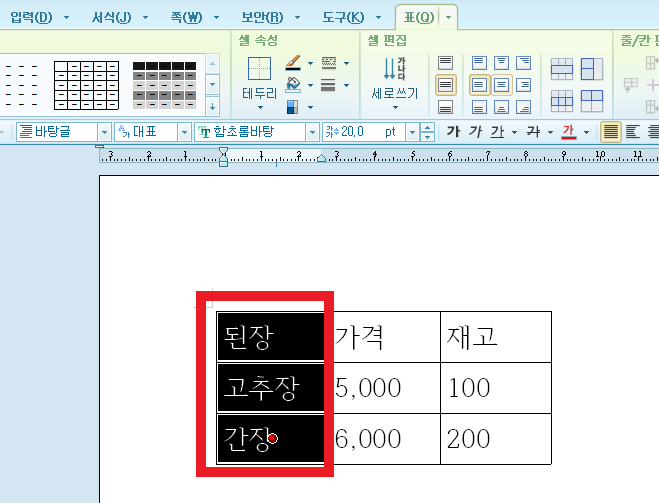
그런 후 상단 메뉴 중 서식을 선택해 배분정렬을 선택해 주세요.
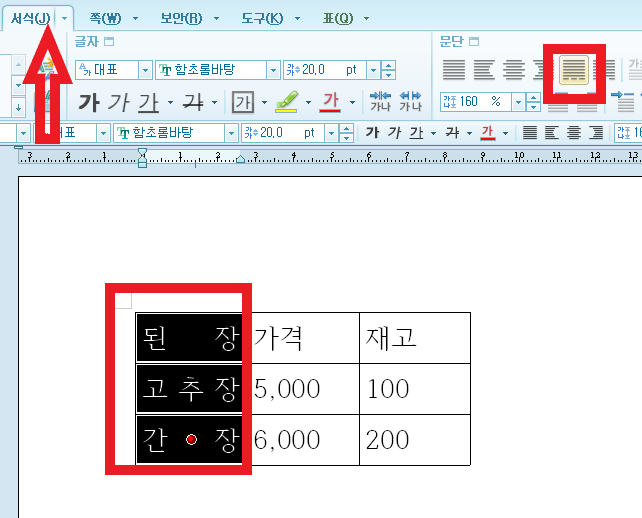
안쪽의 제목들이 전부 한글 표인 간격에 맞게 정렬된 모습을 확인할 수가 있습니다.
만약 위쪽 부분을 정렬하려면 위쪽 부분만 드래그 선택한 후 똑같이 적용해 주시면 됩니다.
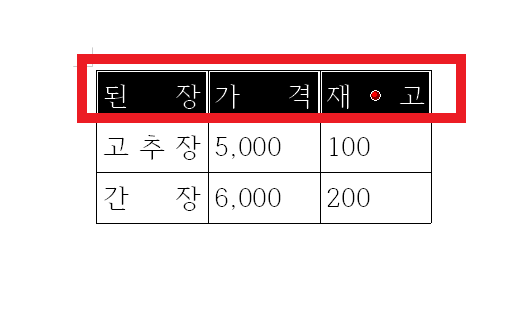
저는 모든 부분을 칸에 맞게 정렬해 주었어요. 완성된 모습입니다.
표 안에 줄간격 조절하기
그런데 표 안에 간격이 조금 넓은 느낌이라 줄이고 싶은데요.. 이때도 간단하게 해결할수가 있습니다.
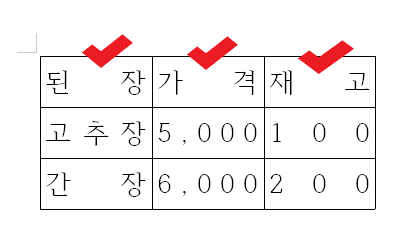
간격을 줄이거나 늘리고 싶은 표안에 글씨를 모두 드래그 한 후 ctrl +F7(간격 벌리기), ctrl +F8(간격 줄이기)을 눌러 간편하게 간격을 줄이거나 늘릴 수 있습니다.
이제 한글 표만 글자 조절 정렬이 초간단으로 이쁘게 완성되었습니다.
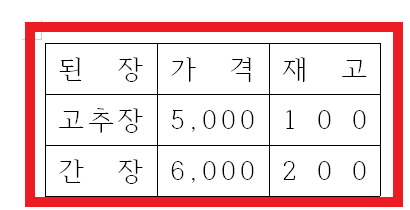
생각보다 이렇게 간단한 방법을 지금까지 몰라서 표안 글씨 하나하나 수정을 한 내가 너무 어리석은 느낌이 드네요..
역시 사람은 배워야 하나 봐요~ ㅎㅎ
여러분도 저처럼 바보같이 스페이스바로 수정하지 마시고 배분정렬로 이쁘게 빠르게 수정해 보세요!!
오늘은 한글 표 안에 글자 간격 조절 정렬하기 초간단 방법에 대해 알아보았습니다.
다음에도 더욱 유용한 정보를 찾아 소개하도록 노력하겠습니다.
그럼 다음시간에 만나요~
함께 읽으면 좋은 글
한글 빨간줄 없애기 간단한 방법 2가지 2010버전
한컴오피스 프로그램을 사용하다 보면 아주 눈에 거슬리는 부분이 바로 글씨에 표시된 한글 빨간줄표시라고 할 수 있는데요 내가 작성한 글이 맞춤법이 틀리는 경우 한컴오피스 프로그램은 빨
likelihood.tistory.com
한글 쪽번호 매기기 없애기 알아보기
한글 파일로 서류를 만들다 보면 하단에 번호를 매겨야 하는 경우가 생기게 되는데요.. 몇 장 되지 않는 경우 큰 문제가 되지 않지만 여러 장 쪽번호 매기기를 해야 할 경우 상당히 난감할 수가
likelihood.tistory.com
한글 서명 넣기 자필,도장 서류 양식 완성하기
업무를 하다 보면 견적서나 다양한 서류에 도장이나 자필 서명과 같은 서명을 넣어야 하는 경우가 있는데요. 매번 서명 넣으려고 한글 서류를 출력을 해서 직접 도장이나 자필 서명을 넣으려면
likelihood.tistory.com
파워포인트 무료설치 다운로드 방법 바로가기
파워포인트는 전 세계적으로 가장 많이 사용되는 프레젠테이션 프로그램으로 영업, 마케팅, 교육, 홍보, 기획 등 정말 다양한 직종의 사람들에게 사랑받는 마이크로소프트에서 제공하는 프로그
likelihood.tistory.com
한컴 오피스 무료설치 다운로드 2022 바로가기(office)
오늘은 한컴 오피스 무료 설치 다운로드 방법에 대해 이야기해보려고 합니다. 한컴 오피스는 수많은 기관과 학교 관공서 등에서 현재도 사용되고 있는 프로그램인 만큼 정말 유용하게 사용할
likelihood.tistory.com
나이스 바이트 계산기 이용 방법 바로가기
일반적으로 학생기록부 및 자기소개서 작성을 더욱 원활하게 하기 위한 도구로 가장 많이 이용되고 있는 나이스 바이트 계산기는 블로그를 글을 작성하고 있는 사람들에게도 아주 유용하고 사
likelihood.tistory.com
한글 워드 변환 (word-hwp) 간단하게 해결 방법
문서를 다루는 업무를 하다 보면 한글 파일과 워드 파일을 자주 변환해야 하는 경우가 생기게 됩니다. 오늘은 한글 워드 변환 (word-hwp) 을 아주 간단하게 하는 방법에 대해 알아보려고 합니다. 한
likelihood.tistory.com
무료 pdf 편집 뷰어 추천 프로그램 다운로드 바로가기(PDF-XChange Editor)
요즘 가장 많이 사용되는 문서 중에서 하나로 PDF 파일이라고 할 수 있는데요. 그 이유는 휴대폰이나 컴퓨터로 제한없이 쉽고 빠르게 파일을 확인할 수 있다는 이유가 있습니다. 하지만 PDF 파일
likelihood.tistory.com
'구글,IT' 카테고리의 다른 글
| 파워포인트 폰트 추가 방법 상업용 무료 폰트 다운로드 (0) | 2024.04.04 |
|---|---|
| 엣지 브라우저 시작 페이지 설정 변경 방법 (0) | 2024.04.03 |
| 옥션 유니버스클럽 해지 방법 (지마켓 멤버십해지) (0) | 2024.03.27 |
| 무료 pdf 편집 뷰어 추천 프로그램 다운로드 바로가기(PDF-XChange Editor) (0) | 2024.03.26 |
| 한글 워드 변환 (word-hwp) 간단하게 해결 방법 (0) | 2024.03.25 |